Как снять блокировку экрана на андроид магнитоле
Причин подобной проблемы может быть несколько, прежде всего, отсоединение аккумулятора и проблемы с защитой. Режим Блокировка штатная магнитола обычно отрабатывает только при нарушении коммуникаций и отсоединении устройства от бортовой системы управления. Иными словами, такая ситуация может потребовать проверки как разъемов самого устройства, так и бортового подключения.
Алгоритм разблокировки
Обычно переход в защищенный режим, когда она заблокировалась, на экране магнитолы отражается SAFE. Это значит, что устройство находится в состоянии настройки, и требуется электронная разблокировка путем введения кода активации. Такая защита практикуется целым рядом брендов, хотя кражи автомобильных музыкальных центров уже редкость. Возможно, благодаря этой функции.

После этого попробуйте выполнить следующие действия, предварительно проверив все соединения.
- Нажмите одновременно FM и DX, пока на дисплее не появится надпись 1000. Обратите внимание, что повторное нажатие этих клавиш будет воспринято магнитолой как ввод кода. Не стоит этого делать, чтобы не столкнуться к еще одной блокировкой;
- Найдите код, наклеенный на радиокарту;
- С помощью кнопок для ввода сохраненных частот радиостанций введите кодовый номер. Это делается так: кнопка 1 позволяет ввести первую цифру кода, вторая – вторую и так далее. Кнопки 5 и 6, соответственно, не используются, только вводится четырехзначный код;
- Нажмите кнопки FM и DX до отображения на дисплее надписи SAFE;
- Ожидайте сохранения параметров, после этого на экране появится частота радиостанции, и она будет готова к прослушиванию.
Многие спросят, где же взять код? Он у вас есть в документации к автомагнитоле, если вы покупали новое устройство.

Код к автомагнитоле
Что делать, если отсутствует код разблокировки
Если вам устанавливали магнитолу в сервисе, а код отсутствует. Это может означать следующее:
- установлено б/у устройство с неполным комплектом поставки;
- повреждена наклейка с кодом и т.д.
Даже при отсутствии сервисного кода его можно бесплатно или недорого платно восстановить. Например, в Фольксвагене принято продавать машины без кода автомагнитолы. Коды можно получить у производителя по серийному номеру девайса совершенно свободно. Это можно сделать самостоятельно или с помощью автосервиса.

Процесс для Ниссан и, если заблокировалась магнитола Форд Фокус, немного хлопотный, но не смертельный. Также будет показательным уроком для тех владельцев, которые невнимательно отнеслись к получению полного пакета документов по своему медиадевайсу во время покупки.
В целом разблокировка типичная для всех автомобильных марок с небольшими отличиями. Рассмотрим несколько вариантов, например, что делать, если заблокировалась магнитола Форд Фокус, и свойственна ли такая проблема Ниссан Альмера.
Особенности разблокировки на определенных моделях
Предложенный алгоритм подходит ко всем автомобилям, но в отдельных случаях бывают исключения. Охарактеризуем некоторые марки и процесс разблокировки штатных автомагнитол. Для Форд Фокус такая проблема характерна после замены аккумулятора, и сталкиваются с ней владельцы машин, которые приобрели уже машину с пробегом. Соответственно, без кода активации.

Процесс разблокировки штатных автомагнитол.
Найти код можно и в машине, для этого нужно найти наклейку в одном из следующих мест:
- за пепельницей;
- с внутренней стороны бардачка;
- инструкции эксплуатации автомагнитолой на последней странице.
Если ни в одном из мест вы не обнаружили нужного кода, то у вас есть два пути:
- обратиться в сервис и подобрать пароль для активации, для этого могут потребоваться некоторые данные о вашем автомобиле (прежде всего, VAG и VIN код);
- обратиться в Фокус клуб для работы с той же программой.
Если машина относительно новая, то код активации, например, к Ниссан Кашкай у вас должен быть в документации. Если по какой-то причине он у вас отсутствует, можно смело обращаться к дилеру по запросу бесплатного кода, когда неожиданно заблокировалась или ранее.
Фольксваген
Если это касается сервисов Фольксваген, то получение своего кода возможно иногда только с жесткими требованиями, в отдельных случаях их подбирают, используя VAG и VIN коды. При этом проблема с разблокировкой не стоит, если устройство штатное от изготовителя, оно без раскодировки свободно подключается к CAN-шине.

Введение кода
Это касается именно Фольксваген и других автомобилей премиум-сегмента. Однако нельзя сказать, что данное свойство характерно для всех моделей. Так что лучше на всякий случай проследить за наличием сервисного номера.
Подобный алгоритм поиска утраченной комбинации цифр для активации справедлив для Фольсваген, Ниссан Альмера и других марок. Если на машине установлена автомагнитола Sony, то режим блокировки во всех моделях линейки не предусмотрен. Это выгодное отличие этих устройств от других марок. Sony, например, установлена на Ниссан Альмера, так что водители этих машин находятся в более привилегированном положении.

Код автомагнитолы Sony
Например, чтобы у вас не заблокировалась автомагнитола Ниссан Кашкай, также можно установить Sony в Luxury комплектации или самостоятельно. Это будет выгодным решением для таких непредвиденных случаев, когда нужно ввести пароль.
Подробности, что делать, когда заблокировалась автомагнитола, можно посмотреть в видео.
Здравствуйте! Не подскажите что делать с ШГУ mitsubishi edition serial XS102-09014097, менял аккум и полностью наверное заблокировалась, может можно что-то зажать кнопки или еще что-то!? Надеюсь на вашу помощь, спасибо!
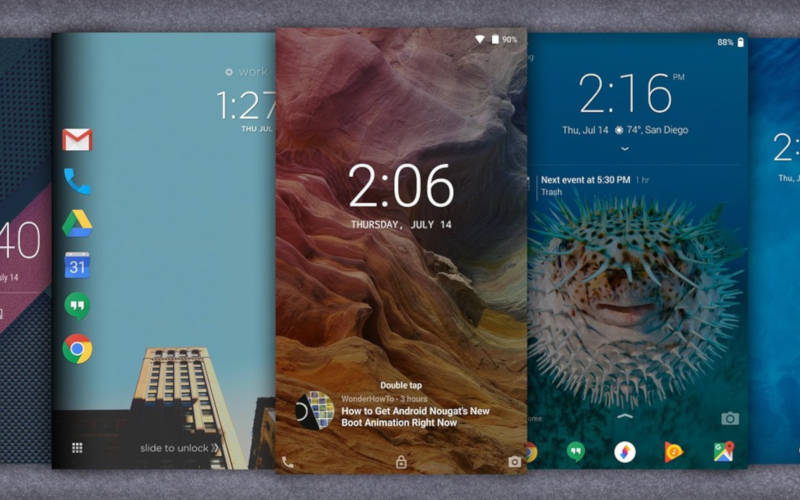
Приведем алгоритм, как убрать графическую блокировку экрана на Андроиде:
- Для начала вам необходимо зайти в раздел, где собраны все приложения. Найдите пункт «Настройки».
- Прокрутите список вниз и найдите строку «Безопасность».
- В следующем меню вы увидите, что используется для блокировки экрана. Например, графический ключ. Нажмите на эту надпись.
- Сейчас вам потребуется ввести графический ключ, чтобы подтвердить, что доступ к телефону санкционирован.
- Теперь вы можете изменить способ блокировки или выбрать пункт «Нет», тогда любой вид защиты будет снят.
Принцип удаления блокировки экрана одинаков во всех вариантах системы Android . Могут незначительно отличаться только пункты меню.
Аналогичной инструкцией можно пользоваться для решения проблемы, как убрать пароль с экрана блокировки на Андроид. Только в этом случае вам придется ввести ранее установленный пин-код, а не нарисовать пальцем рисунок. Затем вы сможете выбрать вариант «Нет», если хотите отказаться от защиты, или установить другой способ разблокировки смарфтона.
Как обойти блокировку, если вы забыли пароль?
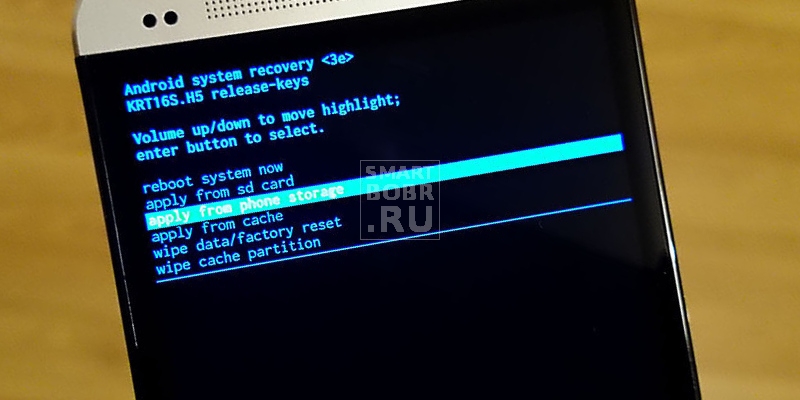
Если вы недавно сменили пароль и сразу забыли его, то для сброса необходимо войти в режим Recovery .
Для этого необходимо одновременно зажать кнопку питания и изменения громкости звука . Зажимать эти клавиши необходимо в момент включения телефона.
Из появившегося меню вам необходимо выбрать сброс настроек к заводским. В большинстве случаев вам не придется вводить ключ после загрузки устройства. У этого способа есть отрицательная сторона – вы потеряете все пользовательские файлы, вам придется заново устанавливать приложения. Восстановить информацию можно лишь в том случае, если вы синхронизировали свое устройство с облачным хранилищем.
У смартфонов последних лет этот способ может не сработать – вам придется все равно ввести ключ после отката настроек. Также не эффективными являются варианты, при которых блокировка снимается во время звонка или при низком заряде аккумулятора. Они работали только на системах до 4 версии, а позже эта уязвимость была закрыта разработчиками. По-прежнему не снимая смартфон с блокировки вы сможете ответить на звонок, но вот чтобы перейти в сообщения или меню вам потребуется ввести код.
Если у вас смартфон одной из последних моделей Android , то сбросить забытый ключ можно только путем перепрошивки устройства. Если вы неопытный пользователь, ее лучше всего сделать в сервисном центре. Для смены прошивки вам потребуется подключить смарфтон к компьютеру, скачать специальную программу и файл с заводскими установками.
Что делать, когда на экране сообщение «Запрещено администратором»?
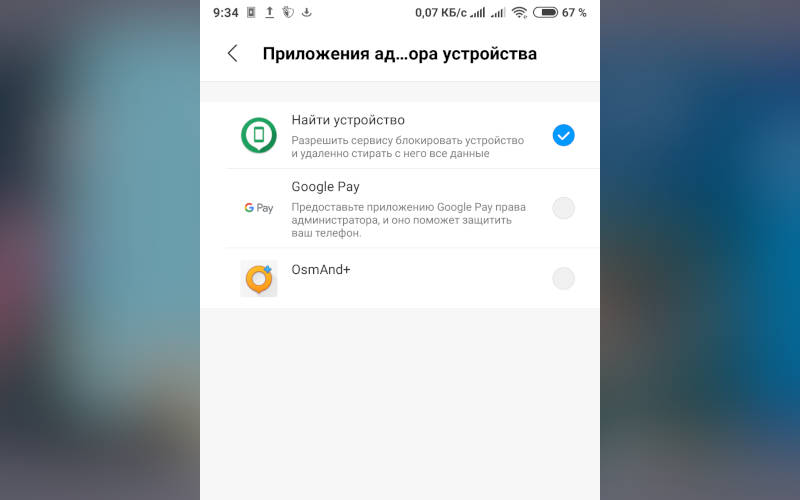
Иногда сложно убрать блокировку экрана на Андроид. «Запрещено администратором» — это одна из часто появляющихся ошибок. С ней сталкиваются владельцы смартфонов с операционной системой свыше пятой версии. Избавиться от этой проблемы можно по инструкции:
- Откройте общее меню приложений. Выберите пункт «Настройки».
- Пролистайте список опций до вкладки «Безопасность».
- Найдите в разделе пункт «Администраторы устройства».
- В этой части настроек вы увидите все приложения, которые способны управлять вашим устройством. Например, «Удаленный доступ» или «Менеджер» могут запрещать удалять экран блокировки, исключите их из списка и тогда вы сможете избавиться от защиты устройства.
- В некоторых случаях при нажатии на приложение вы увидите список его полномочий. Уберите те разрешения, которые связаны с управлением экраном блокировок.
Если в списке вы не нашли приложений, то причиной появления ошибки может стать вирусное приложение или загруженный вами альтернативный блокировщик. Если вы используете сторонние программы для защиты своего смартфона, то отключить экран блокировки можно через меню используемого вами приложения.
В этом случае работа с настройками будет бессмысленна. От вирусов можно избавиться только путем проверки устройства специальными утилитами.
Теперь вы знаете, как убрать ключ блокировки экрана на Андроид. Поделитесь этой информацией с друзьями, ведь они также смогут столкнуться с такой проблемой. Если у вас появятся вопросы, то задать их можно в комментариях под этой статьей.

Да, чаще всего автоматическая блокировка экрана играет вам только на руку — чем меньше он находится в активном состоянии, тем большую автономность готов продемонстрировать смартфон. Тем не менее, случается, информацию (рецепт, инструкцию) на дисплей нужно вывести на продолжительное время и избавиться от его самостоятельного отключения. У вас есть несколько вариантов.
Содержание
Как отключить блокировку экрана стандартными средствами
Далеко не на всех устройствах есть возможность выключить автоблокировку дисплея: один и тот же производитель может добавить ее на один смартфон, но забыть про нее на другом. Более того, она появляется и исчезает, в зависимости от версии оболочки. Поэтому пробуйте.
1. Откройте «Настройки».
2. Найдите меню с регулировкой времени автоматической блокировки экрана:
- Pixel: «Экран» > «Дополнительно» > «Спящий режим»;
- Xiaomi: «Блокировка и защита» («Активный экран и блокировка») > «Спящий режим»;
- Samsung: «Дисплей» > «Тайм-аут экрана»;
- Huawei: «Экран» > «Спящий режим».
3. Чтобы отключить автоматическую блокировку экрана, выберите вариант «Не выключать» или «Никогда».
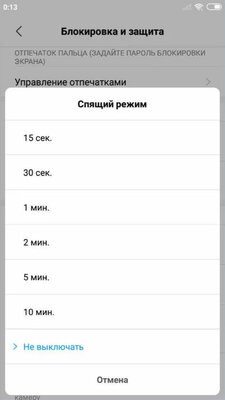
На некоторых смартфонах пункт «Не выключать экран» есть в меню «Для разработчиков». Тем не менее, он предполагает отключение автоматической блокировки только в том случае, если гаджет подключен к источнику питания.
Если через «Настройки» отключить нельзя, воспользуйтесь программами
«Негаснущий экран» — одно из наиболее популярных приложений для отключения автоматической блокировки экрана смартфонов на Android в конкретных приложениях. Его интерфейс состоит лишь из выбора программ, в которых дисплей отключать не нужно.
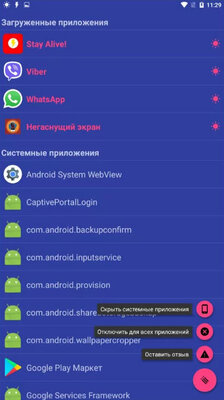
Stay Alive! — аналог предыдущего приложения, но с несколько увеличенным набором возможностей. В верхней части его интерфейса есть несколько вариантов для выключения автоматической блокировки экрана для разных задач:
- «Keep screen on while charging» — оставить экран включенным во время подключения источника питания;
- «Keep screen on while charging and on battery» — оставить экран включенным во время подключения зарядки и при питании от аккумулятора;
- «Pause Stay Alive!» — приостановка работы приложения.
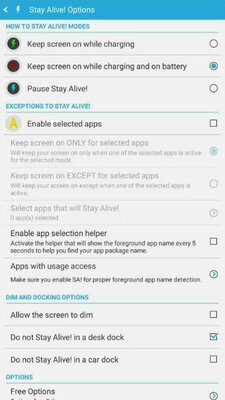
Советую также обратить внимание на функцию «Enable selected apps» — она даст возможность выбрать конкретные приложения, при использовании которых автоматически блокировать экран не нужно.
Сейчас мы с вами разберемся в причинах почему на вашем телефоне или планшете Android не активно отключение блокировки экрана или разблокировка запрещена администратором. Посмотрим что можно сделать в такой ситуации.
p, blockquote 1,0,0,0,0 -->
Данная статья подходит для всех брендов, выпускающих телефоны на Android 10/9/8/7: Samsung, HTC, Lenovo, LG, Sony, ZTE, Huawei, Meizu, Fly, Alcatel, Xiaomi, Nokia и прочие. Мы не несем ответственности за ваши действия.
p, blockquote 2,0,0,0,0 -->
Внимание! Вы можете задать свой вопрос специалисту в конце статьи.
p, blockquote 3,0,0,0,0 -->
Причины возникновения ошибки с запретом администратора
Опция отключения блокировки экрана может быть неактивна из-за настроек безопасности или работы определенных приложений. Ниже мы рассмотрим подробную инструкцию решения проблемы путем изменения настроек безопасности для разных гаджетов и версий системы Андроид.
p, blockquote 4,0,0,0,0 -->
Для девайсов Андроид существуют встроенные приложения, которые отвечают за безопасность информации. Еще некоторые пользователи любят активировать дополнительную защиту, которая без каких-либо оповещений проводит запуск администрирования. В итоге запускается защита, а пользователь теряет возможность доступна к некоторым настройкам гаджета.
p, blockquote 5,0,1,0,0 -->
Демонстрация ошибки «Запрещено администратором» возможно в ситуации, когда выполняется инсталляция ПО с сертификатом, изменяющим настройки гаджета. Здесь софт выполнят запрос на активацию администратора устройства. При подтверждении пользователем этого запроса после завершения установочного процесса отображается сообщение про активацию администратора.
p, blockquote 6,0,0,0,0 -->

p, blockquote 7,0,0,0,0 -->
Нужна помощь?Не знаешь как решить проблему в работе своего гаджета и нужен совет специалиста? На вопросы отвечает Алексей, мастер по ремонту смартфонов и планшетов в сервисном центре.Напиши мне »
Еще одна причина связана с корпоративной политикой безопасности. Когда с помощью собственного гаджета вы получаете доступ к данным компании-работодателя, а ваш e-mail к сети организации подключен удаленно, обуславливается подобная ошибка действиями IT специалистов. Для решения подобной проблемы необходимо с этими специалистами связаться, чтобы ошибка «Запрещено администратором» была отключена.
p, blockquote 8,0,0,0,0 -->
Способы заблокировать экран
- Блокировка отсутствует. Полностью отсутствует защита, а включается экран путем нажатия на Power. Сразу запускается рабочий стол.
- Простой свайп. Актуально для защиты от случайных запусков. Пользователь выполняет разблокировку выполнением по экрану движения пальца. . Выполняется разблокировка девайса выполняется рисованием узора путем выбора специальных точек. Если пользователь выполнит неудачную попытку разблокировки, то перед очередной попыткой вводится пауза, что гарантирует безопасность устройства.
- PIN-код. Снятие блокировки осуществляется после введений нескольких цифр. Если выполняется несколько неверных вводов, запускается пауза, что гарантирует более высокий уровень безопасности.
- Пароль. Этот вариант относится к самому безопасному, но и очень длительному методу. Пользователю следует указать комбинацию ранее выбранных символов.
- Отпечаток пальца. Инновационный метод защиты. На данный момент обеспечивает наивысший уровень безопасности.
- Распознавание лица. Выполняется сканирование точек лица пользователя.
- Сканер радужной оболочки глаза. Обеспечивается защита наивысшего уровня, т.к. сетчатка глаза у всех людей разная.
Пользователь для повышения уровня безопасности может воспользоваться сторонним софтом, в котором для входа в систему потребуется ответить на вопросы, загадки. В этой области возможности Андроид являются безграничными.
p, blockquote 9,0,0,0,0 -->
Убираем блокировку с Андроид 6.х
- Жмем на значок «Приложения». Выбираем «Настройки».






Убираем блокировку с Андроид 7.х
- Пользователю требуется вниз опустить строку уведомлений, после чего жмем на значок с видом шестеренки.




Xiaomi и MIUI
Инструкция для отключения блокировки экрана на фирменной оболочке MIUI, которая используется на гаджетах Хиоми:
-
Совершаем свайп для вызова панели инструментов, жмем на значок в виде шестеренки.





Samsung и TouchWiz
- От пользователя требуется опустить «шторку» и нажать «Настройки».





Выполнение вышеприведенной инструкции позволит пользователю сбросить пароль и отменить защиту включения девайса.
p, blockquote 13,0,0,0,0 -->
Обходим блокировку в случае потери пароля
Нередки ситуации, когда пользователь не имеет возможности разблокировать телефон, т.к. забыл пароль. Единственным эффективным решением здесь будет операция по удалению блокировки путем сброса гаджета к заводским настройкам.
p, blockquote 15,0,0,0,0 -->
Отключаем гаджет, используем нужное сочетание кнопок для перехода в Рекавери. Разные девайсы имеют отличные сочетания кнопок. Например, для Самсунга следует нажать на Home + Power + громкость вверх.
p, blockquote 16,0,0,1,0 -->
После активации Recovery жмем на опцию сброса. Перед совершением операции сделайте бекап всей важной информации.
p, blockquote 17,0,0,0,0 -->
Ваши действия, если запрещено администратором
На практике случается, что пользователь знает пароль для отключения блокировки экрана, но данное действие не выполняется успешно. В этой ситуации следуем инструкции:
-
Запускаем меню приложений.





Очищаем учетные данные
Ошибка с блокировкой экрана появляется в ситуации, когда на гаджете запущена система шифрования. Ошибка «Запрещено администратором» встречается в софте Outlook, Андроид Pay, Самсунг Pay и др.
p, blockquote 19,0,0,0,0 -->

p, blockquote 20,0,0,0,0 -->
Для решения проблемы пользователю нужно очистить учетную информацию:
- Переходим в «Безопасность».
- Жмем «Другие параметры безопасности».
- После этого следует выбрать «Хранилище регистрационных данных».
- Завершаем операцию нажатием на «Очистить учетные данные».
Теперь будет получен доступ к изменению функций блокировки экрана. Функции перестанут иметь серый цвет.
Ув.специалист прошу помощи.На автомобильной магнитоле(Исудар РХ6 андроид 10) каким то образом установил блокировку экрана.Немогу убрать ее.В меню магнитолы такой функции нет.Что делать?
Добрый день на китайской магнитоле при влючении приходиться вводить графический ключ при этом графа в настройках безопасности не активна. Как убрать блокировку экрана
На китайской магнитоле Junsun V1 при включении нужно ввести графический ключ. Как убрать блокировку экрана так как нет меню безопасность.
Мой компьютер заблокирован.Работал все нормально ,потом поступил вопрос нажмите сюда потом сюда яже баран слушаю потом виндовс ищезает черный экран и на английском языке и так два года.Тоже советовали.
Сутки не могу настроить свой телефон после замены батареи не работают все функции например блокировка экрана,потом что за установление вернее включены опции которые мне не удаётся разблокировать показывает включен постоянно лично я ничего лишнего не включаю.Представтье себе мне через новую пошту за 250 но присылают новую батарею,,пересылка 50гр мастер берет 50, но за установку в итоге я с пенсии отдал350 но.и какой то хам блокирует зарядка аккумулятора не держит,у меня нет претензии к магазину бетерея супер проверенная в мастерской.Неужто Украина заебывает свой народ извините мне72 года я уже не видеоживаю это блядьство ко трое творят в Украине.Деньги пересилаешь для пополнения счета пропадают,оператор чтобы розобратся трубку не берет и не отвечает.Купил новую сим карту водофона не работает оператор не отвечает срок прошел Покупаю сим карту восстановить номер водофона оператор не отвечает не берет трубку Сколько можно воровать и воровать иничтожать собственный народ.Сказали Верховной совет и Президент народ вы нам нахуй не нужны дергайте в Россию или в Европу оно и так заметно уже пенсию сука жид не даёт.Общем кому я пишу вы такие козли как все.
Я посмотрела вашу информацию, но серовно не возможно отключить блокировку телефона ( SAMSUNG GALAXY J3 (2016))
Блокировка экрана необходима не только для защиты телефона от несанкционированного доступа посторонних, но и для предотвращения случайного вызова, запуска приложения, отправки сообщения и выхода в социальные сети. Но есть пользователи, которым в тягость каждый раз выполнять несколько действий, чтобы воспользоваться гаджетом. В таких случаях стоит знать, как убрать блокировку экрана на Андроиде и тем самым освободить себя от ввода паролей, ключей и других действий.
Стандартные инструменты для снятия блокировки
В каждом смартфоне, работающем на операционной системе Андроид, есть набор инструментов для установки и снятия блокировки с экрана. Стоит отметить, что данная операционная система хороша тем, что наделена многообразием опцией для персонализации устройства.
Чтобы снять блок, необходимо зайти в меню «Настройки» (в зависимости от марки и модели телефона, расположено как на рабочем столе, так и в меню), выбрать вкладку «Безопасность и блокировка экрана» (название может отличаться в разных телефонах).
Дальнейшие действия зависят от того, какой способ блокировки экрана был установлен:
- свайп;
- введение ПИН-кода;
- графический ключ;
- идентификация по отпечатку пальца либо иным способом.
Если вы знаете пароль, ключ, то снять блок будет легко – достаточно ввести эти данные в разделе «Безопасность и блокировка экрана». После этого, данные пароля будут уничтожены, а телефон открыт для доступа.
Если блокировка экрана снимается свайпом – скольжением пальца по дисплею с одной стороны в другую, то снимать ее не нужно. Впрочем, это практически невозможно, так как данная опция активируется по умолчанию сразу, как только аппарат переходит в спящий режим. В этом есть свой плюс – когда телефон находится в сумке либо в кармане, он не включит ненужное приложение и не сделает вызов. Но, такой вариант не защитит содержимое аппарата от третьих лиц.
Как разблокировать телефон, защищенный ПИН-кодом:
- войти в меню «Безопасность», открыть вкладку «Блокировка дисплея»;
- ввести ПИН-код/пароль в открывшемся окне либо в указанную строку и подтвердить;
- в соответствующем окне поставить галочку напротив слова «Нет» и применить. После этого телефон будет разблокирован.
Подтвердив снятие блока, пароль и сохраненные отпечатки пальцев, иные защитные данные будут стерты из памяти устройства.
А как отключить блокировку экрана на Андроиде, если забыт либо утерян пароль? В этом случае предстоит воспользоваться своим аккаунтом в Google – введя его данные, можно войти в оболочку и снять блокировку.
Дополнительные способы разблокирования экрана
Если в вашем устройстве есть такая опция, как «Смарт Лок» (Smart Lock), можно настроить автоматическое отключение блокировки дисплея, задав определенные условия:
- контактные. Блок будет снят, стоит вам взять аппарат в руки. В этом случае не потребуется ни отпечатков пальцев, ни введение пароля;
- неопасные места. На сервисе карт задайте места, в которых телефон должен быть разблокирован. Пока это условие будет действовать, стоит вам оказаться в конкретном месте, как экран смартфона автоматически разблокируется. При этом учтите, что любой человек, находящийся в этот момент возле вас, также будет иметь доступ к содержимому вашего устройства;
- доверенное устройство. Выполняется посредством Bluetooth и другого телефона, владельцу которого вы доверяете. То есть, стоит вам подключить доверенный аппарат через данное соединение, как ваш смартфон разблокируется;
- голосовая команда. Достаточно сказать: «Ok, Google», и с дисплея телефона будет снята блокировка.
Каждый из способов имеет свои достоинства и недостатки. Выбор всегда за вами.
Читайте также:

